티스토리 뷰
자~ 라즈베리파이를 통한 어른들의 놀이 2탄을 시작하도록 하겠습니다.
이번에는 메일 포워딩으로 유명한 Davmail 프로그램을 라즈베리 파이에 올려보도록 하겠습니다.
사실, 윈도우나 MacOS 용으로 잘 나온 프로그램이기 때문에 리눅스에서의 활용도가 많이 떨어지는게 사실이긴 하지만, 그래도~ 라즈베리를 산 우리들에게는 테스트 해볼만한 좋은 프로그램임은 틀림없습니다.
따라서 이번에는 Davmail을 통해서 MS Exchange 서버를 통한 메일 포워딩을 제공하는 라즈베리를 완성해보도록 하겠습니다.
Davmail이란 어떠한 메일 클라이언트에서도 POP/IMAP/SMTP/Caldav/Carddav/LDAP 를 사용할 수 있는 Exchange 포워딩 프로그램입니다. 인터넷이나 방화벽으로 둘러쌓인 아웃룩 웹 접근(Outlook Web Access, OWA)이 가능하도록 지원하고 있는 프로그램이지요. 사실 필자가 이 프로그램을 사용하게 된 이유는 모바일에서의 직접 접근이 차단된 회사의 OWA 정책때문이었습니다. 따라서 이 프로그램을 통해서 데스트탑에서 OWA를 접근하는 듯한 효과를 얻을 수 있는 것이지요. 포워딩이란 이런 의미인 것입니다.
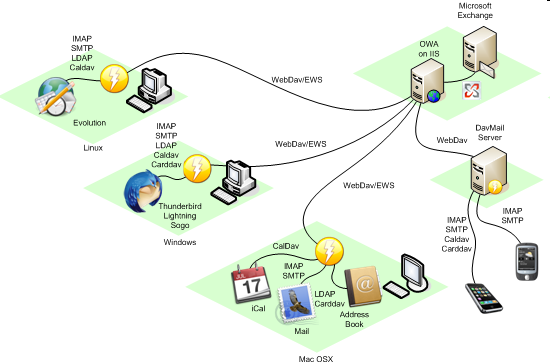
Davmail이 지원하는 기능에 대한 대략의 그림입니다.(http://davmail.sourceforge.net/ 참조)
Davmail을 설치하기 위해서는 다음과 같은 선행 작업이 필요합니다.
1. 우선 라즈베리에 Linux를 설치해야겠지요?? 이 작업은 필자의 라즈베리 1탄을 참고하시면 쉽게 끝내실 수 있을 겁니다. 필자는 Raspbian "wheezy" 버전을 기반으로 작업을 진행하였습니다.
2. Linux를 설치한 후에는 Java를 설치해야 합니다. Davmail은 플랫폼 독립성을 제공할 수 있는 가장 큰 이유는 바로 JAVA기반의 프로그램이기 때문입니다. 따라서 Java를 설치하는 것이 필요합니다.
3. 포워딩 대상의 메일 주소 및 계정 정보 등을 명확히 파악하고 있어야 합니다. 메일을 포워딩할 목적 정보(메일 주소, ID, 패스워드, 인증방식 등)를 세팅해야지 메일을 포워딩할 수 있기 때문에 당연하지만, 언급하는 것입니다.
이 정도의 작업이 진행되어야 DavMail을 성공적으로 완성할 수 있을 겁니다.
1. Java 설치하기
- 앞서 언급한 바와 같이 Java를 설치하도록 하지요.
- 일단, 라즈베리를 위한 커스트마이징된 데비안 리눅스에서는 OpenJDK를 설치하면 됩니다. 사실 구글에 "라즈베리 java 설치" 정도로만 검색을 해도 무수히 많은 정보들이 쏟아져 나오기 때문에 간략하게 언급만 하도록 하죠.
- 라즈베리 콘솔에서 다음과 같이 치세요~!
- apt-get은 리눅스를 위한 여러가지 패키지들에 접근하는 명령어 입니다.
install은 뒤에 언급한 "openjdk-6-jdk"를 설치하라는 보조인수이고요.
- 자, 이걸로 openjdk 설치가 완료됐습니다. ㅋㅋㅋㅋㅋ 쉽죠??
2. Davmail 설치
- Davmail은 http://davmail.sourceforge.net/download.html 에서 다운 받을 수 있습니다.
- 꼭 형광펜을 칠한 deb 파일을 설치하지 않아도 됩니다. 필자는 오히려 tgz 파일을 통해서 davmail에 압축을 풀어놓기만 했습니다. 이 때 압축을 풀 경로는 절대적이지 않기 때문에 너무 고민하지 않으셔도 됩니다. 하지만 권한 등의 번거로움을 피하기 위해서라면 "home" 디렉토리 이하에 마련하는 것이 좋을 듯 합니다.
- 자, 이제 davmail.properties 파일을 만들도록 하지요. 바로 위 사진에서도 해당 파일이 보이지만 설치한 후에는 이 파일이 왠일인지 보이지 않습니다. 네~ 맞습니다. 직접 만들어주셔야 합니다. 해당 파일에 대한 정보는 Davmail의 공식사이트의 Server Setting 부분에 잘 나와있습니다.(http://davmail.sourceforge.net/serversetup.html)
필자는 다음과 같이 세팅 정보를 작성했습니다. 이 중 변동의 여지가 있거나 유의사항을 알려드리겠습니다.
davmail.url : 이 부분은 목적 메일 서버의 주소입니다. 마치, 다음의 메일주소는 https://mail.daum.net 인 것과 같이 포워딩을 하고자하는 목적 메일 서버 주소를 입력하시면 됩니다.
davmail.enableEws : 이건 확실하진 않지만, 맞다고 생각하고 있습니다만, ㅎㅎㅎ Ews는 Exchage Web Server를 의미합니다. 이 것을 켜냐 크냐의 옵션값인데... 필자의 경우는 true해야만 작동을 하더라고요. (도움말에는 false로 세팅이 되어 있어서 계속 삽질만 했었습니다.)
davmail.logFilePath : 이건 옵션이름만 봐도 아시겠지만, 운영하면서 발생되는 로그를 저장할 경로를 지정하는 것입니다. 하지만, 경로가 잘못지정되었다고 해도 로그가 쌓이지 않을 뿐 실행하는데는 지장이 없는 듯 합니다.
그외에는 별로 수정할만한 내용이 없네요 ㅎㅎ 그만큼 간단합니다.
3. Davmail의 실행
자, 이제 Davmail을 실행하도록 하겠습니다.
- nohup은 현재 로그인되어있는 계정 및 터미널이 끊기더라도 서버에서 계속 실행되도록 하기 위한 명령어입니다.
- &는 백그라운드 실행을 위한 명령어 입니다. 명령어를 실행해도 아무런 메시지를 확인할 수 없을텐데, 해당 davmail이 실행되면 출력될 모든 메시지들은 바로 nohup.out 이라는 파일에 계속 쌓이게 됩니다.
- 따라서 해당 파일을 실시간으로 확인하고자 한다면 "tail -f nohup.out" 를 수행하시면 됩니다. (그만보고 싶으시다면 Ctrl+C만 누르시면 되고요)
이제 포워딩을 위한 프로그램을 특정 서버에 설치하였습니다. 즉, 라즈베리 파이를 메일 포워딩 하는 서버로 사용하기 위해서 Davmail를 설치했다는 뜻이겠지요.
이제 남은 것은 메일을 보기 위한 클라이언트에 메일 주소를 설정하는 것입니다.
다른 메일 설정과 크게 다르지 않습니다. 다만 메일 주소를 라즈베리 파이 주소로 지정하기만 하시면 됩니다.
그러면 클라이언트->라즈베리파이->목적 메일서버->라즈베리파이->클라이언트 로 진행되는 메일 포워딩 작업이 완료되는 것이지요.
공유기를 통한 포트포워딩 작업은 제가 쓴 글을 참고하시면 될 듯합니다. 다른 부수적인 세팅은 이 글에서는 생략할까합니다.
Davmail은 Java기반의 포워딩 프로그램입니다.
또한 라즈베리 파이는 Arm기반의 700MHz짜리 싱글코어 프로세스를 갖고 있습니다.
즉, Davmail을 활용하기엔 꽤나 느리군요 ㅋㅋㅋㅋㅋㅋㅋㅋㅋㅋㅋㅋㅋ
척하면 딱나오는 속도는 LTE에서도 기대하시면 안됩니다.
저처럼 꼭 확인해야할 메일인 경우에만, 10초정도의 인내심은 갖고 사용하실 수 있을 때만, 실제 활용이 가능할 듯 합니다. ㅎㅎㅎ
그래도 재미있게 갖고 놀았다면 된 거 아닐까요??
다음에는 뭘 해야할지 고민해봐야겠습니다~~
'IT Tip > Raspberry Pi' 카테고리의 다른 글
| 라즈베리파이 - 1. OS 설치하기 (5) | 2014.07.18 |
|---|---|
| 어른들의 장난감 <라즈베리 파이> (3) | 2014.07.18 |
- Total
- Today
- Yesterday
- KT
- iptime
- LTE
- SKT
- mac
- 3G
- 후기
- 라즈베리 파이
- 리눅스마스터
- PC
- infosecurity
- 2011
- 애플
- ssd
- 설정
- 클라우드 서비스
- 정기승차권
- 삼성
- 비교
- 포트포워드
- LTE요금제
- 공유기
- 클라우드
- 요금
- warp
- 갤럭시
- 포트포워딩
- 라즈베리
- 망중립성
- CISSP
| 일 | 월 | 화 | 수 | 목 | 금 | 토 |
|---|---|---|---|---|---|---|
| 1 | ||||||
| 2 | 3 | 4 | 5 | 6 | 7 | 8 |
| 9 | 10 | 11 | 12 | 13 | 14 | 15 |
| 16 | 17 | 18 | 19 | 20 | 21 | 22 |
| 23 | 24 | 25 | 26 | 27 | 28 |



